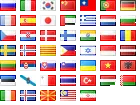15。 新しく作成されたオブジェクトContoso社のテストサイト]をクリックしますサービスマネージャIISのサービス(IISマネージャ)の左側のペインで、[。 [アクション]ペイン(アクション)のWebサイトで動作するようにチームがされていることに注意してください。 確認するにはの設定をサイト、[参照]をクリック*:8000(http)が(参照*:8000(http)が)。 Internet Explorerが自動的に開き、サイトhttp://Server2:8000.contosoに接続します。 コム。 Webブラウザでは、ホームページが表示されます IISのデフォルトページを表示します。 次に、Internet Explorerを閉じます。
16。 新しいWebアプリケーションを作成するには、サービスコントロールマネージャ、IISは(IISマネージャ)を右クリックContoso社のテストサイトとアプリケーション(アプリケーションの追加)を追加するに適用されます。
17。 エイリアス(別名)では、アプリケーションをTestAppのエイリアスを入力します。 物理パス(物理パス)、タイプの物理パス%システムドライブ%\ Inetpub \ wwwrootに\ Contoso社\ WebApp01します。 アプリケーションプールがDefaultAppPoolを選択されることに注意してください。
18。 アプリケーションプールContoso社のテストサイトを指定するには、[選択]ボタン(選択)をクリックしてください。 他のコメントを残すすべての設定デフォルトのアプリケーションをWeb新しい[OK]をクリックして作成します。
![15。サービスマネージャIISのサービス(IISマネージャ)、[新規作成]をクリックの左側のペインで... 15. В левой панели Диспетчера служб IIS (IIS Manager) щелкните новый...](/wp-content/uploads/image071.jpg) 19。 IISサービスマネージャ(IISで左側のペインのマネージャアプリケーションオブジェクトサイトテストでTestAppとContoso社の新しいWebサイトを- )必要になります参照してください。 このアプリケーションでは、クリックしてTestltemとIISの中央のパネルマネージャの下にある[コンテンツを表示(コンテンツ表示)の内容を確認してください。 デフォルトのファイルのデフォルトが表示されます。 htmファイル、以前に作成した。
19。 IISサービスマネージャ(IISで左側のペインのマネージャアプリケーションオブジェクトサイトテストでTestAppとContoso社の新しいWebサイトを- )必要になります参照してください。 このアプリケーションでは、クリックしてTestltemとIISの中央のパネルマネージャの下にある[コンテンツを表示(コンテンツ表示)の内容を確認してください。 デフォルトのファイルのデフォルトが表示されます。 htmファイル、以前に作成した。
20。 アプリケーションをWebへのテスト)、ペイン(参照(ボタンを閲覧する[アクション])、[アクション])を参照してくださいアプリケーションの管理 (管理アプリケーション。 8000.contoso:Internet Explorerを起動し、ファイルhttp://Ser- ver2を接続してください。 コム/ TestAppと/デフォルト。 htmファイルを。 タイトルバーには、Webアプリケーションの01名が表示されますし、そのHTML形式で保存されている挨拶を表示 - ファイルを指定します。 次に、Internet Explorerを閉じます。
21。 閉じるマネージャを IISの。